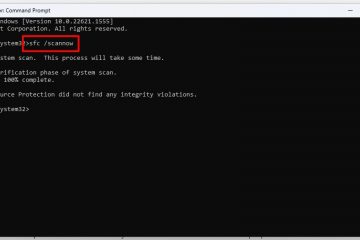Ang Windows Firewall ay isang application na panseguridad na na-preinstall kasama ng Windows OS. Ito ay gumaganap bilang isang mekanismo ng pag-filter para sa mga packet ng data na pumapasok at lumalabas sa iyong system sa pamamagitan ng network.
Maaaring gamitin ang firewall upang harangan ang mga website, ilang partikular na application, partikular na IP address, at maging ang mga port. Ito ay nakakamit sa pamamagitan ng pag-configure sa Windows Firewall upang harangan o payagan ang mga papasok o papalabas na packet sa pamamagitan ng pag-filter sa bawat isa.
Sa post na ito, tinatalakay namin kung paano mo magagamit ang Windows Firewall upang i-configure ang pag-filter ng website, pag-filter ng IP, pag-filter ng application , at pag-filter ng port. Magagawa ito gamit ang mismong Firewall at sa pamamagitan ng Windows PowerShell. Ngunit bago natin gawin, talakayin natin kung ano ang eksaktong Windows Firewall, kung paano ito gumagana, at kung sino ang kailangang i-configure ito.
Talaan ng mga nilalaman
Ano ang Windows Firewall
Ang Windows Firewall, o Windows Defender Firewall, ay isang Microsoft software application na naka-embed sa operating system. Ito ay ginagamit upang i-filter ang papasok at papalabas na trapiko ng mga data packet mula sa iyong system sa pamamagitan ng network, wireless man o wired.
Bilang default, ang Windows Firewall ay pinagana at na-configure upang payagan ang lahat ng uri ng trapiko na dumating. o pumunta mula sa iyong PC. Gayunpaman, maaari mong baguhin ang mga setting nito upang maglapat ng mga filter at harangan ang mga packet.
Ang bawat packet ay naglalaman ng isang header at isang payload. Ang header ay may parehong patutunguhan at pinagmulang mga IP address, bukod sa iba pang impormasyon. Sinasala ng Windows Firewall ang trapiko gamit ang mga IP address na ito, impormasyon ng port, at iba pang data sa pamamagitan ng pagsusuri sa bawat packet.
Kung nakahanap ang firewall ng panuntunan upang harangan o payagan ang trapiko para sa isang partikular na app, IP address, website, o port, pagkatapos ay nagsasagawa ito ng kaukulang pagkilos sa mga kaukulang packet na iyon, na kung paano gumagana ang proseso ng pagsasala.
Sino ang Kailangang I-configure ang Windows Firewall
Ang paglalapat ng mga bagong panuntunan sa Windows Firewall ay hindi t kailangang gawin ng bawat gumagamit. Depende sa kung ano ang iyong mga kinakailangan, maaari mong i-configure ang firewall nang naaayon.
Karamihan sa mga user sa bahay ay hindi kailangang magsagawa ng anumang mga aksyon sa firewall kung ito ay para sa personal na paggamit. Gayunpaman, kung ang kanilang mga anak ay gumagamit din ng parehong computer, maaari nilang harangan ang mga ipinagbabawal na app at website na ma-access.
Kung nagtatrabaho ka sa loob ng isang organisasyon, maaaring i-configure ang Windows Firewall upang harangan ang mga empleyado sa pag-access. mga website ng social media, o iba pang hindi produktibong online na nilalaman.
Kung nagtatrabaho ka sa isang system kung saan naka-configure ang lahat ng data na i-block sa pamamagitan ng Windows Firewall, maaari kang magdagdag ng panuntunan upang payagan lamang ang ilang uri ng trapiko na dumaan sa pamamagitan ng, habang hinaharangan ang lahat ng iba pa.
Bago mo simulan ang pag-configure ng firewall, isaalang-alang ang lahat ng padaplis na kalamangan at kahinaan.
Mga Kalamangan at Kahinaan ng Pagpapahintulot/Pag-block sa Paggamit ng Windows Firewall
Ngayong naiintindihan na namin kung paano gumagana ang Windows Firewall, dapat mo ring maunawaan na ang bawat packet ay susuriin bago ito ipasa sa destinasyon nito, kung ito ay papasok na trapiko o papalabas.
Ito ay nangangahulugan ng karagdagang pagkaantala sa iyong network at magiging parang (medyo) mabagal ang iyong internet. Ito ay magkakaroon din ng mas mataas na mapagkukunan ng system kapag sinisiyasat ng firewall ang mga packet.
Sa kabaligtaran, ang pag-configure ng Windows Firewall ay mayroon ding mga benepisyo. Hindi mo kailangan ng panlabas na hardware ng firewall upang i-filter ang trapiko sa network, na nakakatipid ng mga gastos. Bukod pa rito, ang pag-configure sa firewall ay mapipigilan ang mga potensyal na umaatake mula sa pag-access sa iyong PC nang malayuan, na pinapanatiling secure ang iyong system pati na rin ang iyong data.
Bukod dito, ipo-prompt ka kapag sinusubukan ng isang app o program na i-access ang internet, ang pagbibigay sa iyo ay magkokontrol sa kung papayagan ito o hindi.
Kaya, ang pag-configure ng pinagsamang firewall ay nagpapahusay sa iyong privacy.
Paano I-block/Payagan ang IP Address o Website/Domain sa Windows
Hindi nagawang i-filter ng Windows Firewall ang anumang mga packet gamit ang mga URL. Samakatuwid, kung nais mong payagan o i-block ang isang website, kailangan mo munang matukoy ang IP address nito o hanay ng mga IP address. Ginagawa ng limitasyong ito ang paraan upang harangan ang isang IP address o isang website na halos magkapareho.
Kung hindi ka sigurado kung aling (mga) IP address ang kailangan mong i-block, sundin ang mga hakbang sa ibinigay na seksyon sa ibaba upang matukoy ang IP address ng isang domain/website. Kung alam mo kung aling IP address ang haharangin, laktawan ang susunod na seksyong ito at matutunan kung paano payagan/i-block ang isang IP address gamit ang alinman sa Windows Firewall o PowerShell mula sa mga ibinigay na seksyon sa ilalim nito.
Paano Hanapin ang IP Address ng Website
Maaari mong gamitin ang alinman sa mga sumusunod na cmdlet sa isang nakataas na PowerShell upang mahanap ang IP address o hanay ng mga IP address para sa isang website/domain.
Resolve-DnsName”website.com”nslookup”website.com”
Palitan ang website.com ng domain name.
Hanapin ang IP address ng isang domain/website
Maaari ka na ngayong makakuha ng 1 o higit pang mga IP address bilang kapalit (parehong IPv4 at IPv6 ). Tandaan ang mga ito at pagkatapos ay magpatuloy sa susunod na hakbang upang payagan o i-block ang (mga) IP address ng website na ito.
Mula sa Windows Firewall
Kung alam mo kung aling IP address ang gusto mong i-block o payagan, sundin ang mga hakbang na ito upang gawin ito gamit ang Windows Firewall:
Buksan ang Advanced na Mga Setting ng Firewall sa pamamagitan ng pag-type sa wf.msc sa kahon ng Run Command.
Buksan ang Advanced na mga setting ng Windows Firewall
Ngayon i-click ang Outbound Rules mula sa kaliwang pane at pagkatapos ay i-right-click ito. Pagkatapos ay i-click ang Bagong Panuntunan mula sa menu ng konteksto.
Gumawa ng bagong papalabas na panuntunan
Ang Bagong papalabas na panuntunan wizard magbubukas na ngayon. Piliin ang Custom at pagkatapos ay i-click ang Susunod.
Gumawa ng custom na papalabas na panuntunan
Piliin ngayon ang Lahat ng program at pagkatapos ay i-click ang Susunod.
Ilapat ang panuntunan sa lahat ng program
Piliin ngayon ang Anumang mula sa drop-down na menu sa harap ng “Uri ng protocol”at pagkatapos ay i-click ang Susunod.
Piliin ang protocol kung saan ilalapat ang panuntunang
Piliin ang Mga IP address na ito sa ilalim ng “Sa aling mga remote IP address nalalapat ang panuntunang ito”at pagkatapos ay i-click ang Idagdag.
Magdagdag ng mga malalayong IP address
Ngayon piliin ang Itong IP address o subnet at pagkatapos ay ilagay ang IP address na gusto mong payagan o i-block. Ang IP address na ito ay maaari ding maging isang website kung gusto mong payagan o i-block ito, o maaari itong maging isang IP address na may subnet mask kung gusto mong i-block ang kumpletong subnet.
I-click ang Ok kapag ipinasok.
Ipasok ang IP address na harangan
Tandaan: Maaari ka ring pumili Itong hanay ng IP address kung gusto mong payagan o i-block ang isang hanay ng mga IP address, at pagkatapos ay punan ang mga detalye ng hanay ng IP address sa mga field ng text na Mula at Kay.
(Opsyonal ) Kung gusto mong payagan/i-block ang higit pang mga IP address (kabilang ang mga IPv6 address), i-click muli ang Magdagdag at ulitin ang Hakbang 7.
Kapag naidagdag na ang mga IP address, i-click ang Susunod.
mga IP address naidagdag
Sa susunod na screen, pumili ng isa sa mga sumusunod na opsyon depende sa kung gusto mong payagan ang mga IP address na iyon o i-block ang mga ito:
Payagan ang koneksyon: Kung gusto mong payagan ang (mga) IP address. Gagamitin ito kung nakatakda ang iyong default na patakaran upang harangan ang lahat ng koneksyon.I-block ang koneksyon: Kung gusto mong i-block ang (mga) IP address.
I-click ang Susunod kapag napili.
Payagan o harangan ang (mga) IP address
Ngayon piliin ang mga uri ng network kung saan mo gustong ilapat ang panuntunang ito, at i-click ang Susunod.
Piliin ang uri ng network para ilapat ang panuntunan sa
Sa huling screen, maglagay ng custom na pangalan para sa panuntunang ito at i-click ang Tapos na.
Pangalanan ang panuntunan ng firewall
Ang Windows Firewall ngayon ay blo ck ang (mga) IP address o website. Gayunpaman, dahil ang ilang mga website ay may maraming iba’t ibang mga IP address na nag-rerouting sa patutunguhang address, maaaring hindi ganap na i-block ng isang panuntunan ang website.
Kung ito ay gumana, ang pag-access sa isang naka-block na website ay magpapakita sa iyo ng sumusunod na pahayag:
Maaaring na-block ng firewall o antivirus software ang koneksyon.Matagumpay na naharang ang website
Kung gusto mong i-undo sa ibang pagkakataon ang iyong pagkilos sa pamamagitan ng pagpayag sa isang na-block website/IP address, o pagharang sa isang pinapayagang website/IP address, ang kailangan mo lang gawin ay baguhin ang panuntunang ginawa mo, pansamantalang i-disable ito, o tanggalin lang ito.
Upang i-disable o tanggalin ang papalabas na panuntunan , mag-navigate sa folder ng Outbound Rules sa loob ng Advanced na mga setting ng Windows Firewall, i-right click sa panuntunan, at i-click ang alinman sa Huwag paganahin ang Panuntunan o Tanggalin mula sa menu ng konteksto.
Huwag paganahin o tanggalin ang panuntunan ng firewall
Paggamit ng PowerShell
Kung alam mo kung aling IP address ang gusto mong i-block o payagan, sundin ang mga hakbang na ito para gawin ito gamit ang Windows PowerShell:
Tandaan: Gabay ang mga hakbang na ito kung paano lumikha ng bagong panuntunan upang payagan o i-block ang (mga) IP address. Kung gusto mong baguhin ang setting ng isang umiiral nang panuntunan gamit ang PowerShell, magpatuloy sa seksyon sa ibaba.
Magbukas ng nakataas na halimbawa ng PowerShell.
Ngayon gamitin ang sumusunod na cmdlet upang lumikha ng bagong firewall panuntunan upang payagan o i-block ang isang IP address.
Palitan ang [CustomName] ng pangalan para sa panuntunan, at [IPAddress] ng IP address na gusto mong payagan o i-block. Gayundin, palitan ang [ActionToPerform] ng alinman sa”Allow”o”Block”depende sa kung gusto mong payagan o i-block ang (mga) IP address.
Maaari mong opsyonal na magdagdag ng”/”na sinusundan ng subnet mask. pagkatapos ng IP address kung gusto mong payagan o i-block ang kumpletong subnet.
New-NetFirewallRule-DisplayName”[CustomName]”-Direction Outbound –LocalPort Any-Protocol TCP-Action [ActionToPerform]-RemoteAddress [IPAddress]I-block ang IP address o website gamit ang PowerShell
Ang (mga) website/IP address ay papayagan na/iba-block. Sa puntong ito, tandaan ang ibinigay na GUID sa harap ng field na “Pangalan”ay ibinalik pagkatapos patakbuhin ang cmdlet at i-save ito dahil kakailanganin ito sa hinaharap kung gusto mong tanggalin ang panuntunan.
Tandaan at i-save ang GUID
Ang isang bagong panuntunan sa Windows Firewall ay gagawin na ngayon ng custom na pangalan na iyong inilagay. Gayunpaman, nalalapat lang ang mga hakbang sa itaas sa paggawa ng bagong panuntunan. Kung gusto mong i-undo ang mga pagbabagong ito, kailangan mong gamitin ang mga hakbang na ibinigay sa ibaba na naaangkop sa isang umiiral nang panuntunan sa firewall, o tanggalin ang panuntunang ito.
I-edit ang Umiiral na Panuntunan sa Firewall gamit ang PowerShell
Upang payagan ang isang naka-block na IP address/website kung saan mayroon nang panuntunan sa firewall, gamitin ang cmdlet na ito:
Set-NetFirewallRule-DisplayName”[CustomName]”-Action AllowPayagan ang isang naka-block na IP address/website gamit ang PowerShell
Upang i-block ang isang pinapayagang IP address/website kung saan mayroon nang panuntunan sa firewall sa lugar, gamitin ang cmdlet na ito:
Set-NetFirewallRule-DisplayName”[CustomName]”-Action BlockI-block ang isang pinapayagang IP address/website gamit ang PowerShell Upang magtanggal ng panuntunan, kailangan mong gamitin ang GUID para sa panuntunan ng firewall na nabanggit namin kanina noong ginagawa ang panuntunan. Palitan ang [GUID] ng nabanggit na GUID sa cmdlet na ito para tanggalin ang nauugnay na panuntunan ng firewall: Remove-NetFirewallRule-Name”[GUID]” Alisin ang panuntunan ng firewall gamit ang PowerShell gamit ang GUID Kung wala kang nauugnay na GUID, gamitin ang sumusunod na cmdlet upang makuha ang mga GUID ng lahat ng mga panuntunan sa papalabas na firewall. Para sa mga papasok na panuntunan, palitan ang “outbound”ng “inbound.” Get-NetFirewallRule-Direction Outbound | Pangalan ng Select-Object, DisplayName, PaglalarawanKumuha ng mga GUID na may mga pangalan ng panuntunan sa firewall Ang mga network port ay ginagamit ng mga serbisyo at application ng Windows upang magpadala at tumanggap ng data sa network. Sa itaas ng isang natatanging IP address, tinutukoy ng isang port kung saang application o serbisyo ang partikular na device na iyon pagpapadala ng impormasyong iyon. Maaari mong payagan o i-block ang mga network port na ito gamit ang Windows Firewall dahil ginagawa nitong mas ligtas ang iyong system. Maaaring mapanganib ang mga bukas na port na nakikinig habang pinapataas ng mga ito ang surface area ng pag-atake para sa mga hacker. Alamin kung paano tingnan kung aling mga port ang bukas/nakikinig. Ang pagharang sa isang port gamit ang isang firewall ay kapareho ng pagsasara nito. Maaaring i-block o payagan ang mga port gamit ang Windows Firewall at PowerShell. Sundin ang mga hakbang na ito upang harangan ang isang port sa pakikinig o payagan ito sa iyong computer gamit ang Windows Firewall: Buksan ang Advanced na Mga Setting ng Firewall sa pamamagitan ng pag-type sa wf.msc sa kahon ng Run Command. Buksan ang mga advanced na setting ng Windows Firewall Ngayon i-click ang Outbound Rules mula sa kaliwang pane at pagkatapos ay i-right-click ito. Pagkatapos ay i-click ang Bagong Panuntunan mula sa menu ng konteksto. Gumawa ng bagong papalabas na panuntunan Ang Bagong Outbound Rule wizard magbubukas na ngayon. Piliin ang Port at pagkatapos ay i-click ang Susunod. Gumawa ng bagong panuntunan sa port Sa susunod na screen, piliin ang uri ng port na gusto mong payagan o i-block, at pagkatapos ay ilagay ang numero ng port sa harap ng Mga partikular na lokal na port. I-click ang Susunod kapag tapos na. Tukuyin ang numero ng port at uri Sa susunod na screen, pumili ng isa sa ang mga sumusunod na opsyon depende sa kung gusto mong payagan ang port o i-block ito: Payagan ang koneksyon: Kung gusto mong payagan ang (mga) IP address. Gagamitin ito kung nakatakda ang iyong default na patakaran upang harangan ang lahat ng koneksyon.I-block ang koneksyon: Kung gusto mong i-block ang (mga) IP address. I-click ang Susunod kapag napili. Payagan o harangan ang port Ngayon piliin ang mga uri ng network kung saan mo gustong ilapat ang panuntunang ito, at i-click ang Susunod. Pumili ng uri ng network kung saan ilalapat ang panuntunan Sa huling screen, maglagay ng custom na pangalan para sa ang panuntunang ito at i-click ang Tapos na. Pangalanan ang panuntunan ng firewall Ang partikular na port ay papayagan na makinig ka sa o ma-block, depende sa kung ano ang iyong pinili sa Hakbang 5 sa itaas. Kung gusto mong alisin o i-disable ang panuntunang ito sa hinaharap, ang kailangan mo lang gawin ay baguhin ang panuntunang ginawa mo, huwag paganahin ito pansamantala, o tanggalin lang ito. Upang huwag paganahin o tanggalin ang papalabas na panuntunan, mag-navigate sa folder ng Outbound Rules sa loob ng Advanced na mga setting ng Windows Firewall, i-right-click ang panuntunan, at i-click ang alinman sa Disable Rule o Tanggalin mula sa menu ng konteksto. Huwag paganahin o tanggalin ang panuntunan ng firewall Sundin ang mga hakbang na ito upang harangan ang isang port sa pakikinig o payagan ito sa iyong computer gamit ang Windows PowerShell: Ilunsad ang PowerShell na may mga pribilehiyong pang-administratibo. Gamitin ngayon ang sumusunod sa cmdlet upang lumikha ng bagong panuntunan sa firewall upang payagan o i-block ang isang network port. Palitan ang [CustomNam e] na may pangalan para sa panuntunan, at [Port] na may port na gusto mong payagan o i-block. Gayundin, palitan ang [ActionToPerform] ng alinman sa”Allow”o”Block”depende sa kung gusto mong payagan o i-block ang port. New-NetFirewallRule-DisplayName”[CustomName]”-Action [ActionToPerform]-Direction Outbound-Profile Any-Protocol tcp-RemotePort [Port]I-block ang port gamit ang PowerShell Ang network port ay papayagan/ba-block na ngayon. Sa puntong ito, tandaan ang GUID na ibinigay sa harap ng field na”Pangalan”na ibinalik pagkatapos patakbuhin ang cmdlet at i-save ito dahil kakailanganin ito sa hinaharap kung gusto mong tanggalin ang panuntunan. Tandaan ang GUID Ang isang bagong panuntunan sa Windows Firewall ay gagawin na ngayon ng custom na pangalan na iyong ipinasok upang payagan/i-block ang network port. Gayunpaman, ang mga hakbang sa itaas lamang ilapat sa paggawa ng bagong panuntunan. Kung gusto mong i-undo ang mga pagbabagong ito, kailangan mong mag-edit ng umiiral nang panuntunan sa firewall o tanggalin ito. Maaari mo ring i-block ang isang application o isang Windows program mula sa pag-access sa internet sa pamamagitan ng pagharang nito sa pamamagitan ng Windows Firewall. Magagawa ito gamit ang mga advanced na setting ng Windows Firewall, sa pamamagitan ng mga setting ng”pinayagan na apps”sa Control Panel, at gamit ang Windows PowerShell. Sundin ang mga hakbang na ito upang payagan o i-block ang isang app o program gamit ang Control Panel: Buksan ang Firewall applet sa pamamagitan ng pag-type sa firewall.cpl sa Patakbuhin ang Command box. Buksan ang FIrewall applet Ngayon i-click ang “Payagan ang isang app o feature sa pamamagitan ng Windows Defender Firewall“sa kaliwa. Payagan ang isang app sa pamamagitan ng firewall (Kondisyon) Kung ang mga checkbox sa susunod na pahina sa ilalim ng “Pinapayagan apps at feature”ay naka-gray out, pagkatapos ay i-click ang Baguhin ang mga setting. Baguhin ang pinapayagang mga setting ng app Mapapamahalaan mo na dapat ngayon ang mga pinapayagang app sa pamamagitan ng mga checkbox na dating naka-gray out. Ngayon, lagyan ng check o alisan ng check ang mga kahon sa kaliwa ng app na gusto mong payagan o i-block sa pamamagitan ng firewall. Ang mga app at program na may check na kahon ay pinapayagan sa pamamagitan ng firewall, habang ang mga hindi naka-check ay naka-block. Payagan o i-block ang mga app at program mula sa Control Panel Gayundin, tingnan kung aling mga uri ng network ang gusto mong payagan ang app. Tinutukoy ito ng mga checkbox sa kanang bahagi ng app sa ilalim ng mga kaukulang column (Public, Private, o Domain). Pumili ng uri ng network na payagan/i-block Kung hindi mo mahanap ang app o program sa listahang ito, i-click ang Payagan ang isa pang app at pagkatapos ay i-click ang Browse. Mag-browse para sa isa pang app na payagan/i-block Ngayon mag-browse para sa app na gusto mong idagdag sa listahan at pagkatapos ay i-click ang Idagdag. Magdagdag ng isa pang app Kapag tapos na ang lahat ng configuration, i-click ang Ok para i-save ang chang es. I-save ang mga pagbabago Ang application o program ay papayagan o haharangan na ngayon sa pag-access sa network ng Windows Firewall. Kung gusto mong i-undo ang mga pagbabagong ito sa hinaharap, gamitin lang ang mga checkbox upang payagan o huwag payagan ang mga ito. Maaari mo ring i-block o payagan ang isang app o program mula sa pagpapadala ng papalabas na data gamit ang mga advanced na setting ng Windows Firewall. Narito kung paano: Buksan ang Advanced na Mga Setting ng Firewall sa pamamagitan ng pag-type sa wf.msc sa Run Command box. Buksan ang mga advanced na setting ng Windows Firewall Ngayon i-click ang Outbound Rules mula sa kaliwang pane at pagkatapos ay i-right-click ito. Pagkatapos ay i-click ang Bagong Panuntunan mula sa menu ng konteksto. Gumawa ng bagong papalabas na panuntunan Ang Bagong Outbound Rule wizard magbubukas na ngayon. Piliin ang Programa at pagkatapos ay i-click ang Susunod. Gumawa ng bagong panuntunan sa app/program Sa susunod na screen, piliin ang Path ng program na ito at pagkatapos ay i-click ang Browse. Mag-browse para sa app/program Ngayon mag-browse para sa app o program na gusto mong payagan o i-block. Kapag napili, i-click ang Susunod. Pumili ng app/program at magpatuloy Sa susunod na screen, piliin ang isa sa mga sumusunod na opsyon depende sa kung gusto mong payagan ang app o i-block ito: Payagan ang koneksyon: Kung gusto mong payagan ang (mga) IP address. Gagamitin ito kung nakatakda ang iyong default na patakaran upang harangan ang lahat ng koneksyon.I-block ang koneksyon: Kung gusto mong i-block ang (mga) IP address. I-click ang Susunod kapag napili. Payagan o harangan ang port Ngayon piliin ang mga uri ng network kung saan mo gustong ilapat ang panuntunang ito, at i-click ang Susunod. Pumili ng uri ng network kung saan ilalapat ang panuntunan Sa huling screen, maglagay ng custom na pangalan para sa ang panuntunang ito at i-click ang Tapos na. Pangalanan ang panuntunan ng firewall Ang application ay matagumpay na ngayong papayagan d o na-block mula sa pag-access sa network. Gayunpaman, tatakbo pa rin ang app sa iyong computer. Kung gusto mong alisin o i-disable ang panuntunang ito sa hinaharap, ang kailangan mo lang gawin ay baguhin ang panuntunang ginawa mo, pansamantalang i-disable ito, o simpleng tanggalin ito. Upang huwag paganahin o tanggalin ang papalabas na panuntunan, mag-navigate sa folder ng Outbound Rules sa loob ng Advanced na mga setting ng Windows Firewall, i-right click sa panuntunan, at i-click ang alinman sa Huwag Paganahin ang Panuntunan o Tanggalin mula sa menu ng konteksto. Huwag paganahin o tanggalin ang panuntunan ng firewall Sundin ang mga hakbang na ito upang lumikha ng panuntunan sa Windows Firewall upang payagan o i-block ang isang app gamit ang Windows PowerShell: Ilunsad ang Windows PowerShell na may mga administratibong pribilehiyo. Gamitin ngayon ang sumusunod na cmdlet upang payagan o i-block ang isang app: Palitan ang [CustomName] ng pangalan para sa panuntunan, [ActionToPerform] w alinman sa”Payagan”o”I-block”depende sa kung gusto mong payagan o i-block ang application, at [ProgramPath] na may kumpletong path para sa.EXE file para sa program. New-NetFirewallRule-DisplayName”[CustomName ]”-Direction Outbound-Program”[ProgramPath].exe”-Action [ActionToPerform]I-block ang app/program gamit ang PowerShell Ang program ay ngayon payagan/harang. Sa puntong ito, tandaan ang GUID na ibinigay sa harap ng field na”Pangalan”na ibinalik pagkatapos patakbuhin ang cmdlet at i-save ito dahil kakailanganin ito sa hinaharap kung gusto mong tanggalin ang panuntunan. Tandaan at i-save ang GUID Ang isang bagong panuntunan sa Windows Firewall ay gagawin na ngayon ng custom na pangalan na iyong ipinasok upang payagan/i-block ang network port. Gayunpaman, ang mga hakbang nalalapat lang sa itaas sa paglikha ng bagong panuntunan. Kung gusto mong i-undo ang mga pagbabagong ito, kailangan mong i-edit ang isang umiiral nang panuntunan sa firewall o tanggalin ito. Ang Windows Firewall ay isang madaling gamiting software pagdating sa pag-filter ng trapiko sa internet sa iyong PC. Napakahusay nito para sa mga magulang na kontrolin kung ano ang maaari at hindi ma-access ng kanilang mga anak. Gusto rin naming idagdag na ang mga pamamaraan na inilarawan sa post na ito ay maaaring manipulahin ayon sa iyong mga pangangailangan. Halimbawa, kung gusto mo ng p Upang magtrabaho sa loob ngunit hindi makipag-usap sa network, maaari kang lumikha ng papasok na panuntunan ng firewall para dito sa halip na isang papalabas na panuntunan. Tingnan din ang: Subhan Zafar Si Subhan Zafar ay isang itinatag na propesyonal sa IT na may interes sa pagsubok at pananaliksik sa imprastraktura ng Windows at Server, at kasalukuyang nagtatrabaho sa Itechtics bilang consultant sa pananaliksik. Nag-aral siya ng Electrical Engineering at certified din ng Huawei (HCNA & HCNP Routing and Switching). Paano I-block/Payagan ang Mga Network Port sa Windows
Mula sa Windows Firewall
Paggamit PowerShell
Paano I-block/Payagan ang Mga App o Programa sa Windows
Mula sa Control P anel
Mula sa Advanced na Mga Setting ng Firewall
Paggamit ng PowerShell
Closing Thoughts